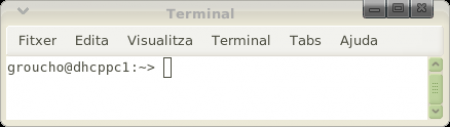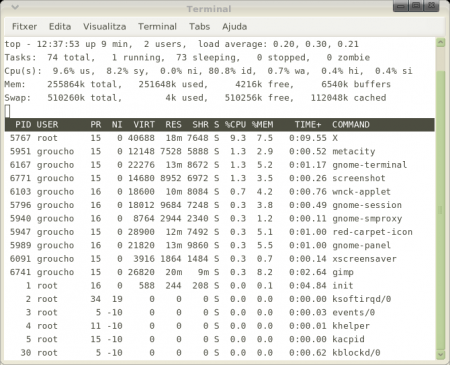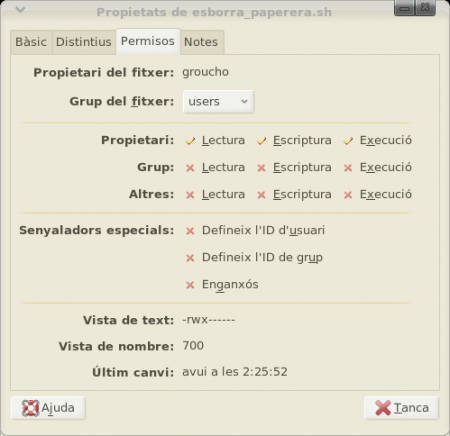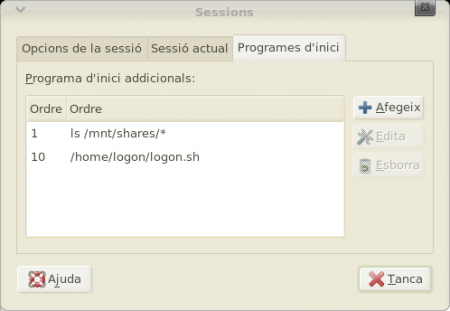Introducció a la línia de comandes
Tot i que la majoria d’usuaris prefereix una interfície gràfica per a interaccionar amb l’ordinador, la línia de comandes proporciona un major control sobre l’ordinador. A més, determinades feines solament poder realitzar-se amb la línia de comandes, ja que no existeix cap aplicació gràfica equivalent.
Per a accedir a la línia d’ordres des de GNOME, executeu Programes | Sistema | Terminal, obtindreu una finestra com la següent:
Recordeu de prémer la tecla Enter quan acabeu de teclejar una instrucció.
A la guia s’utilitzarà un usuari suposat, groucho, en el vostre cas el nom d’usuari pot ser el vostre o qualsevol altre diferent.
Instruccions bàsiques
Gestió de programes
Obriu el programa Gimp, el Navegador Firefox i la Calculadora i torneu a la finestra del terminal. Per a veure quins programes s’estan executant, teclejeu l’ordre:
top
Aquest ordre top ens mostra la informació dels programes en execució ordenats per l’ús de microprocessador (CPU), quin usuari ha executat el programa, quin tant per cent de memòria i de CPU consumeix el programa, i altres paràmetres.
Per a sortir del programa top, premeu la tecla q.
Podeu identificar el noms d’alguns programes com:
- X: L’entorn gràfic.
- xscreensaver: El protector de pantalla.
- gnome-terminal: El terminal que esteu executat.
El resultat de l’ordre top serà diferent en el vostre ordinador en funció dels programes que en aquest moment executeu.
Aquesta ordre top no mostra tots els programes, solament aquells que consumeixen més CPU. Per a saber el PID, acrònim de Program Identifier, d’un programa, cal executar:
ps aux|grep <nom_del_programa>.
Per exemple, per a saber el PID de la calculadora, cal executar:
ps aux|grep gcalctool
Tot programa en Linux té un l’identificador PID. En l’exemple, el programa Gimp té el PID 6741.
Cancel·lació de programes
Si un programa no respon i voleu cancel·lar la seva execució, teclegeu, kill -9 PID_del_programa.
En l’exemple, per a cancel·lar l’execució del programa Gimp caldria teclejar:
kill -9 6741//
Un altra manera de cancel·lar un programa consisteix en teclejar:
xkill//
Obtindreu un cursor amb la següent forma:  , de manera que quan cliqueu a sobre d’una finestra, aquesta es tancarà.
, de manera que quan cliqueu a sobre d’una finestra, aquesta es tancarà.
Còpies de seguretat
Per a fer una còpia de seguretat d’un directori en format comprimit, executeu l’ordre: tar cvfz directori_desti/fitxer_comprimit.tgz directori_dades
Per exemple, per a comprimir el contingut de la carpeta /home/groucho/Documents en un fitxer anomenat copia.tgz i desar-ho a l’escriptori, cal executar:
tar cvfz /home/groucho/Desktop/copia.tgz /home/groucho/Documents
Esborrar fitxers
Esborrar fitxers pot ser perillós si us equivoqueu. No esborreu fitxers si sou l’usuari root.
Per a esborrar un fitxer executeu l’ordre: rm nom_fitxer
rm groucho.jpg
Per a esborrar tots els fitxer d’un directori, executeu l’ordre: rm -R directori/*
Per exemple, per a esborrar tots els fitxers de la carpeta Documents de l’usuari groucho, cal executar:
rm -R /home/groucho/Documents/*
Ajuda
Totes les ordres tenen un manual que indica quina és la seva funció. Per veure el manual d’una ordre, teclegeu: man nom_ordre. Per exemple, per a veure el manual de l’ordre top, teclegeu:
man top
Us podeu desplaçar amb les fletxes del teclat o les tecles pàgina amunt i avall. Per sortir-ne, premeu la tecla q.
L’ordre cp fitxer-origen fitxer destí, copia el fitxer origen al fitxer-destí. Per exemple:
cp /home/groucho.jpg /Desktop/groucho.jpg
Scripts
Els Scripts són petits programes creats amb ordres de consola i tenen les següents característiques:
- La primera línia d’un script ha de ser: #!/bin/bash
- Per convenció, els scripts tenen l’extensió .sh.
- Per a poder executar un script, abans se li ha de donar permís d’execució.
A continuació creareu un script que esborri el contingut de la paperera. La paperera es troba al directori /home/groucho/.Trash i es pot accedir al seu contingut des del Nautilus, escrivint a la ubicació trash:
Primerament, amb Programes | Accessoris | Editor de Text, creareu un fitxer amb el següent contingut:
#!/bin/bash
rm -R /home/groucho/.Trash/*
Desareu el fitxer com /home/groucho/Destop/esborra_paperera.sh
A continuació, donareu permís al fitxer per a poder-se executar. Per fer-ho, premereu el botó dret sobre la icona de l’escriptori amb el nom del programa i triareu l’opció Propietats. Seleccionareu la pestanya Permisos i els deixareu tal i com estan en la següent finestra:
Finalment, comproveu-ne el resultat, esborreu qualsevol fitxer i executeu l’script creat. Comproveu amb el Nautilus que la paperera és buida.
Programes d'inici de sessió
L’entorn GNOME us permet executar programes cada vegada que l’usuari inicii una sessió. Per fer-ho, executeu Sistema | Configuració de l’escriptori | Sistema | Sessions i trieu la pestanya Programes d’inici. Amb el botó Afegeix, afegiu el programa esborra_paperera.sh, creat a la pràctica anterior.